
Aber nicht alle PDF-Drucker erlauben es Ihnen, die Farbe von PDFs in Graustufen zu konvertieren. Und Sie sind vielleicht auch verwirrt über die Schritte, um diese Aufgabe zu erledigen. Um dies Problem zu lösen, werden Ihnen in diesem Artikel drei Möglichkeiten gezeigt, wie Sie unter Windows, Mac und online Ihre PDF in Schwarzweiß konvertieren können.
PDF in Schwarz-Weiß umwandeln mit SwifDoo (Windows)
SwifDoo PDF ist ein erstklassiger PDF-Editor und -Drucker für Windows. Neben grundlegenden Funktionen bietet es noch viele hochrangige Service zum Lösen Ihrer PDF-Probleme, darunter die kostenlose Farbe-Umwandlung von PDFs in Schwarz-Weiß. Zum Konvertieren PDFs in Graustufen besteht der Vorteil von SwifDoo PDF darin, dass die PDF Dateien nicht von Größe oder Anzahl begrenzt wird. Darüber hinaus werden das Dateiformat und auch die Lesbarkeit von Ihren PDF-Dateien gewährleistet.
Führen Sie die folgenden Schritte aus, um Ihre PDFs auf Windows-Computer oder -Laptop in Schwarz-Weiß zu konvertieren:
Schritt 1: Nachdem Sie diesen PDF-Editor heruntergeladen und installiert haben, doppelklicken Sie darauf, um die Software zu aktivieren.
Schritt 2: Klicken Sie auf Öffnen, um Ihr PDF zu importieren. Alternativ können Sie Ihre Datei auch per Drag & Drop auf den Hauptbildschirm ziehen, um sie zu öffnen;
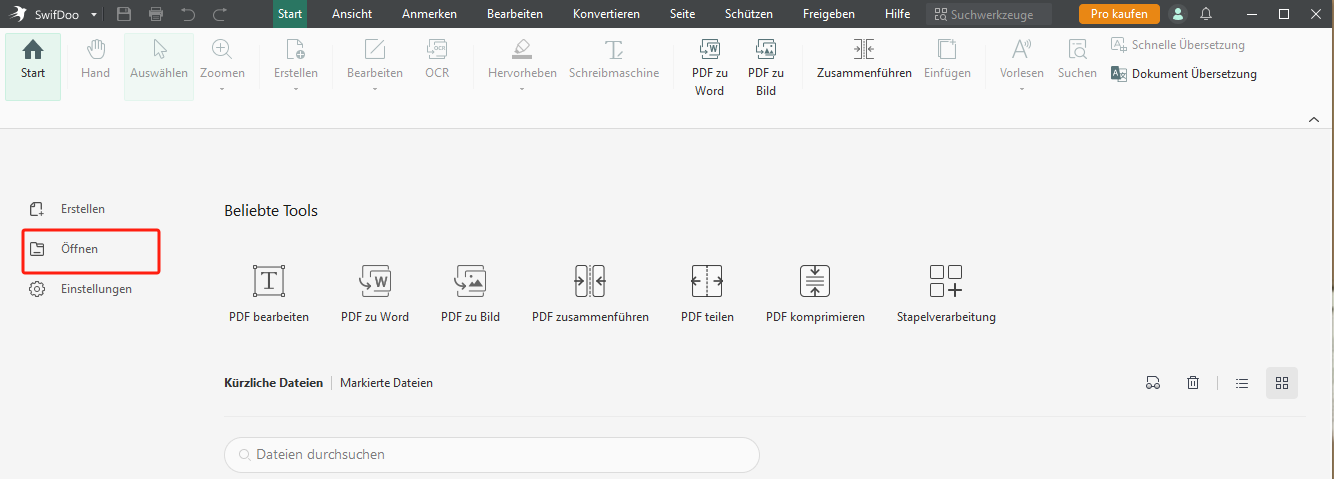
Schritt 3: Gehen Sie auf die Registerkarte Drucken und navigieren Sie zu Farbe. Tippen Sie auf die Dropdown-Schaltfläche und wählen Sie Graustufen, um PDFs in Schwarz-Weiß zu konvertieren;
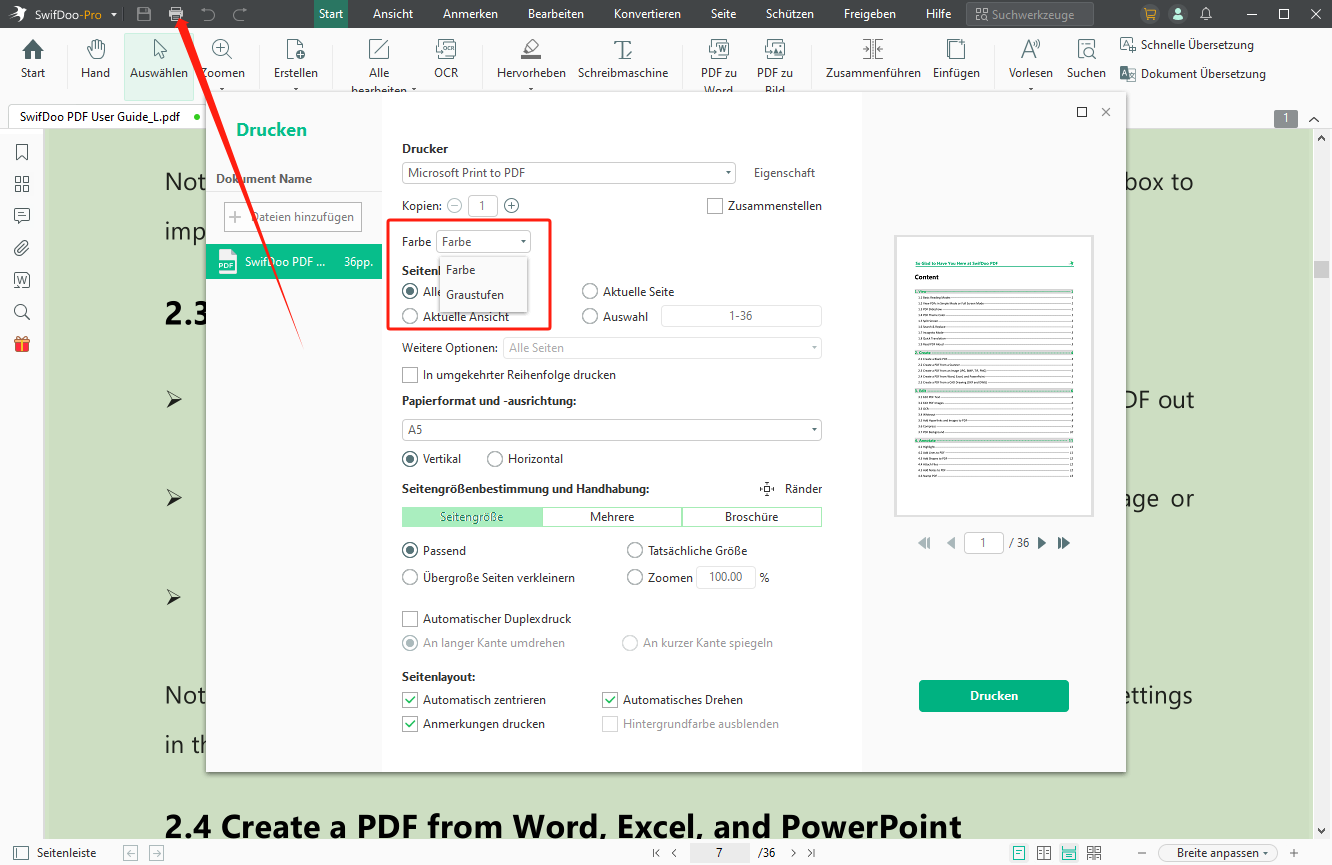
Schritt 4: Wählen Sie schließlich den von Ihnen verwendeten Drucker aus und klicken Sie auf Drucken, um die Änderung zu speichern und die Datei zu drucken.
Ein weiterer Vorteil von SwifDoo besteht darin, dass Sie die Ausgabeergebnisse aus dem Bild auf der rechten Seite vorsehen können. Nur mit einigen Klicken auf das Pfeilsymbol können Sie Seite für Seite überprüfen, ob Ihrer PDFs richtig in Schwarz-Weiß umwandelt. Neben der Farbe-Umwandlung von PDFs kann Ihnen die Software auch dabei helfen, doppelseitige PDFs zu drucken oder ein PDF als Broschüre zu drucken.
PDF in Schwarz-Weiß umwandeln mit Preview(Mac)
Preview ist ein mit Macbooks gelieferter PDF-Drucker, mit dem sich PDFs schnell in Graustufen umwandeln lassen. Da es mit Ihrem Macbook mitgeliefert wird, müssen Sie keine zusätzliche Software herunterladen, und es bietet einen stabileren und sichereren Dienst. Ein Nachteil dieser Anwendung ist jedoch, dass sie nur jeweils ein PDF Dokument in Schwarzweiß umwandeln kann. Wenn Sie mehrere PDFs bearbeiten möchten, ist die oben genannte Alternative empfehlenswerter.
Wie können Sie PDF-Dateien mit Preview auf dem Mac in Schwarzweiß konvertieren? Folgen Sie den unten Schritten:
Schritt 1: Starten Sie die Preview und gehen Sie auf Datei. Wählen Sie Exportieren, um das Fenster Drucken zu aktivieren;
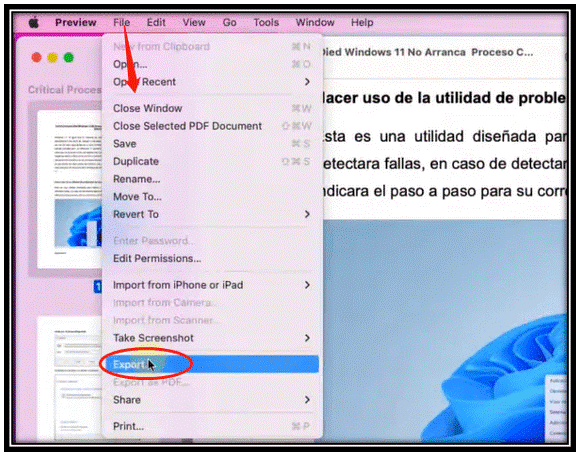
Schritt 2: Tippen Sie auf den Dropdown-Pfeil neben Quarzfilter und wählen Sie Schwarzweiß;
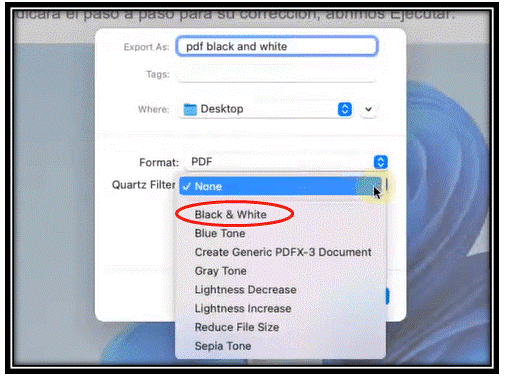
Schritt 3: Klicken Sie auf die Schaltfläche Speichern, dann können Sie die konvertiertes Dokument erhalten.
Mit Preview können Sie nicht nur PDFs auf dem Mac in Schwarzweiß drucken, sondern auch Kommentare in Ihrem PDF ausdrucken, wodurch Sie die Anmerkungen und Markierungen lesen können.
PDF in Schwarz-Weiß umwandeln mit AvePDF (Online)
Neben der Arbeit am Computer müssen Sie von Zeit zu Zeit pdf-Dateien auf Ihrem Mobiltelefon empfangen und bearbeiten. Leider unterstützt weder iOS noch Android das Konvertieren der PDFs in Schwarzweiß. Wenn Sie Ihr PDF auf einem mobilen Gerät in Graustufen umwandeln möchten, ist es am effektivsten, dass einen Online-PDF-Konverter verwenden.
Beim Erfüllen diese Aufgabe gilt sich AvePDF als eine ideale Wahl. Es bietet eine Reihe von umfassenden Funktionen und benutzerfreundliche Oberfläche, mit der können Sie schnell Ihre benötigte Funktion finden. Bei diesem Tool gibt es leider auch einen Nachteil, dass Sie nur eine kostenlose Nutzung pro Tag erhalten. Wenn Sie dennoch mit mehr Dateien bearbeiten möchten, müssen Sie weiter bezahlen.
Lesen Sie weiter, um zu erfahren, wie Sie PDFs mit AvePDF in Schwarzweiß konvertieren können:
Schritt 1: Besuchen Sie diese Online-PDF-Anwendung und klicken Sie auf „Konvertieren“. Scrollen Sie dann nach unten, um „In Graustufen konvertieren“ zu finden;
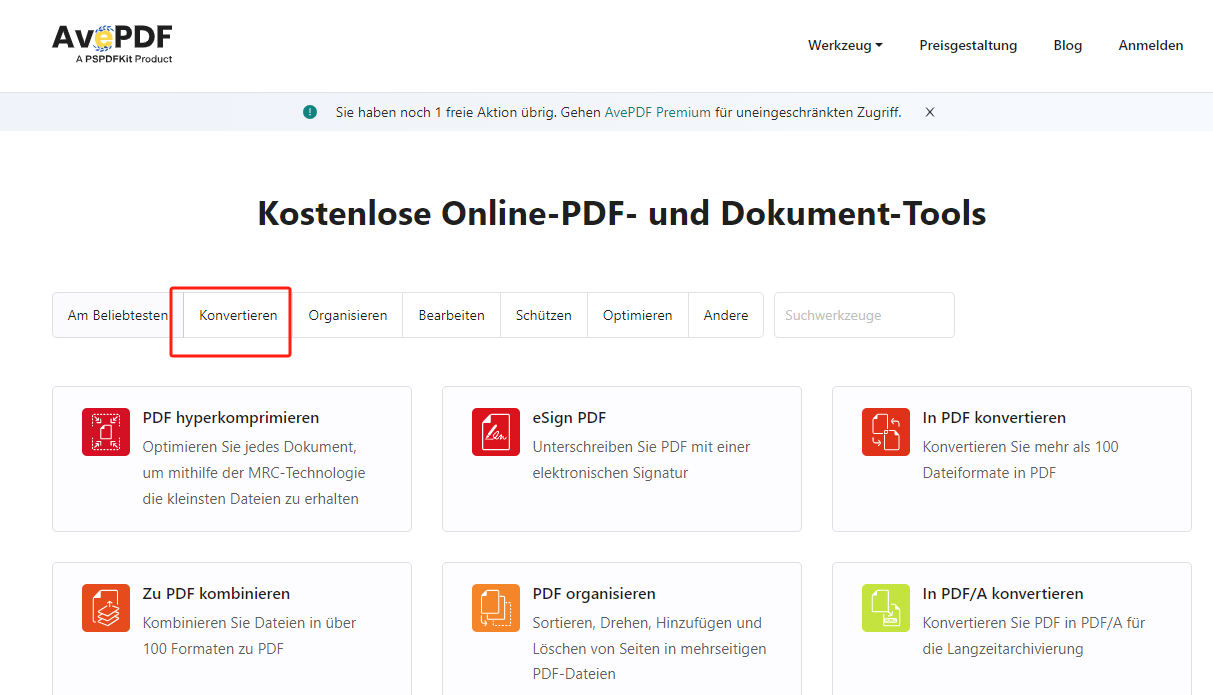
Schritt 2: Tippen Sie auf „Datei wählen“, um Ihre PDF-Datei hinzuzufügen;
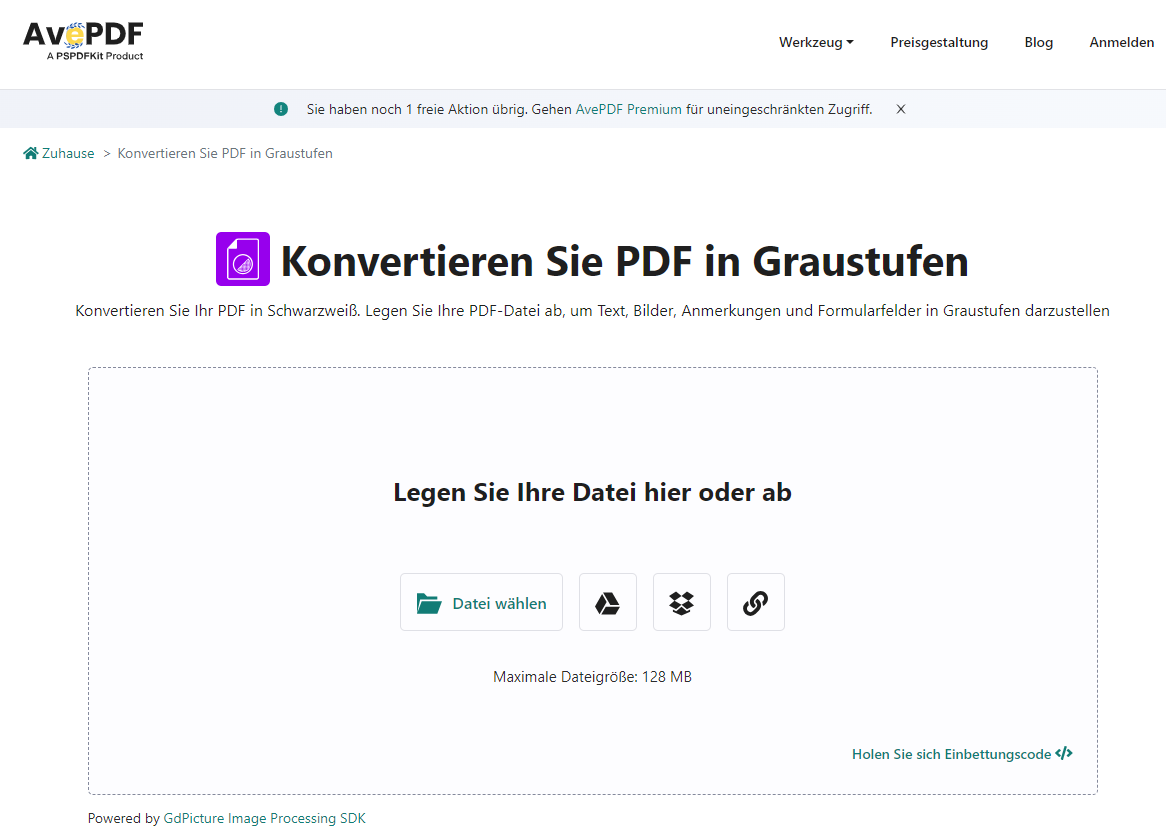
Schritt 3: Wählen Sie die Elemente aus, die in Schwarzweiß umgewandelt werden sollen. Klicken Sie auf „In Graustufen konvertieren“ und konvertieren Sie die Farbe in Schwarzweiß für die PDF-Datei.
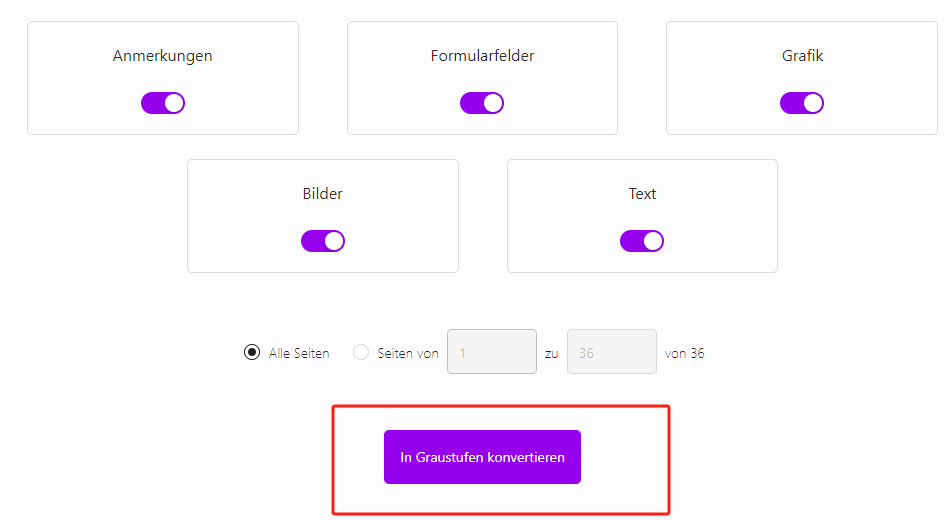
Was bei diesem Tool erwähnenswert ist, dass Sie mit diesem PDF-Konverter farbige Elemente in Ihren PDFs auswählen können, die Sie in Graustufen konvertieren möchten. Wenn Sie z.B. einige farbige Symbole im PDF beibehalten und andere Schriftzeichen in Graustuf konventieren wollen, kann Ihnen AvePDF professionelle Hilfe anbieten. Und Sie können auch dabei auswählen, ob die Anmerkungen oder Komentare im PDF mitgedruckt werden.
Genau wie das vorherige Tool hat AvePDF leider auch einen Nachteile. Mit dem können Sie nur die Farbe von PDF in Schwarzweiß umwandeln, aber nicht ausdrucken. Um weitere PDF-Druckaufgaben zu erledigen, benötigen Sie möglicherweise ein anderes kostenloses Online-PDF-Programm.
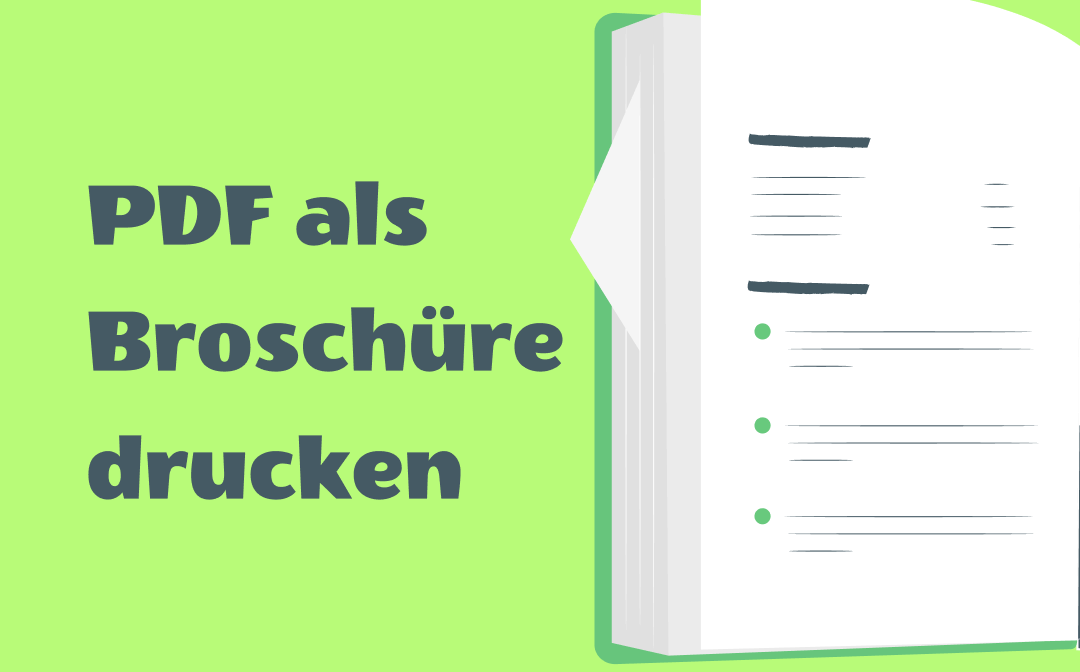
Kostenlose Methoden zum Drucken von PDF als Broschüre
Lesen Sie diesen Artikel, um verschiedene gratis Methoden für den Druck von PDF als Broschüre unter Windows, Mac und online zu erhalten.
LESEN SIE MEHR >Abschließende Überlegungen
In diesem Artikel werden Ihnen drei Möglichten und entsprechende Anleitungen vorgestellt, wie Sie PDFs unter Windows, Mac und online in Graustuf umwandeln können. Diese drei PDF-Tools haben jeweils eigene Eigenschaften, Vor- und Nachteile. Je nach Bedarf können Sie ein Tool davon wählen, das Ihren Bedürfnissen am besten entspricht.
Als einer der herausragenden PDF-Editoren ist SwifDoo PDF auf jeden Fall eine optimale Wahl, um PDF-Dateien beim Drucken mühelos in Schwarzweiß zu konvertieren. Probieren Sie es aus und verbessern Sie Ihre Effizienz.








